محتوا:
روش 1: Microsoft PowerPoint
بیشتر اوقات برای ایجاد ارائهها در کامپیوتر از برنامه Microsoft PowerPoint استفاده میشود که بهخوبی برای وارد کردن یک یا چند انیمیشن GIF به پروژه آماده مناسب است. برای انجام این عملیات در PowerPoint، ابزار خاصی برای وارد کردن وجود دارد و کاربر فقط باید فایل را انتخاب کرده و موقعیت آن را در اسلاید تنظیم کند. دستورالعمل دقیق در مورد تعامل با ارائه در راهنمای کامل ما موجود است.
بیشتر: وارد کردن انیمیشن GIF در PowerPoint

روش 2: OpenOffice Impress
جزء OpenOffice Impress بخشی از مجموعه نرمافزاری Apache است و رقیب اصلی محصولات Microsoft به شمار میرود. ویژگی OpenOffice، توزیع آزاد آن است که این راهحل را برای بسیاری از کاربران که میخواهند GIF را وارد کنند یا ویرایش دیگری در ارائه انجام دهند، بهینه میکند.
- برای وارد کردن GIF به ارائه از طریق Impress، در پنجره اصلی گزینه "باز کردن" را انتخاب کنید.
- در پنجرهای که ظاهر میشود "مدیر فایل" را پیدا کرده و ارائهای را که میخواهید ویرایش کنید، انتخاب کنید.
- اسلایدی را که فایل به آن اضافه خواهد شد فعال کنید و سپس از منوی کشویی "وارد کردن" ابزار "تصویر" را انتخاب کنید.
- از گزینه "از فایل" استفاده کنید.
- پنجره "مدیر فایل" دوباره ظاهر میشود، جایی که فایل فرمت GIF را که میخواهید به پروژه وارد کنید پیدا کنید.
- پس از چند ثانیه، آن ظاهر شده و بهطور خودکار پخش خواهد شد.اگر لازم است، از نقاط برای ویرایش اندازه و موقعیت آن در اسلاید استفاده کنید.
- در صورت نیاز به قرار دادن گیف در اسلاید جدید، بر روی نوار صفحات دیگر راست کلیک کرده و از منوی زمینه یک اسلاید دیگر ایجاد کنید.
- میتوانید ابزار قرار دادن را باز نکنید و از دکمهای که درست در مرکز اسلاید قرار دارد و به نام "قرار دادن شی گرافیکی" شناخته میشود، استفاده کنید.
- گیف را به همان شیوهای که در یکی از مراحل قبلی انجام دادید اضافه کنید و سپس اندازه و موقعیت آن را ویرایش کنید.
- به محض اینکه ویرایش ارائه به پایان رسید، منوی کشویی "فایل" را باز کرده و گزینه "ذخیره" را انتخاب کنید.
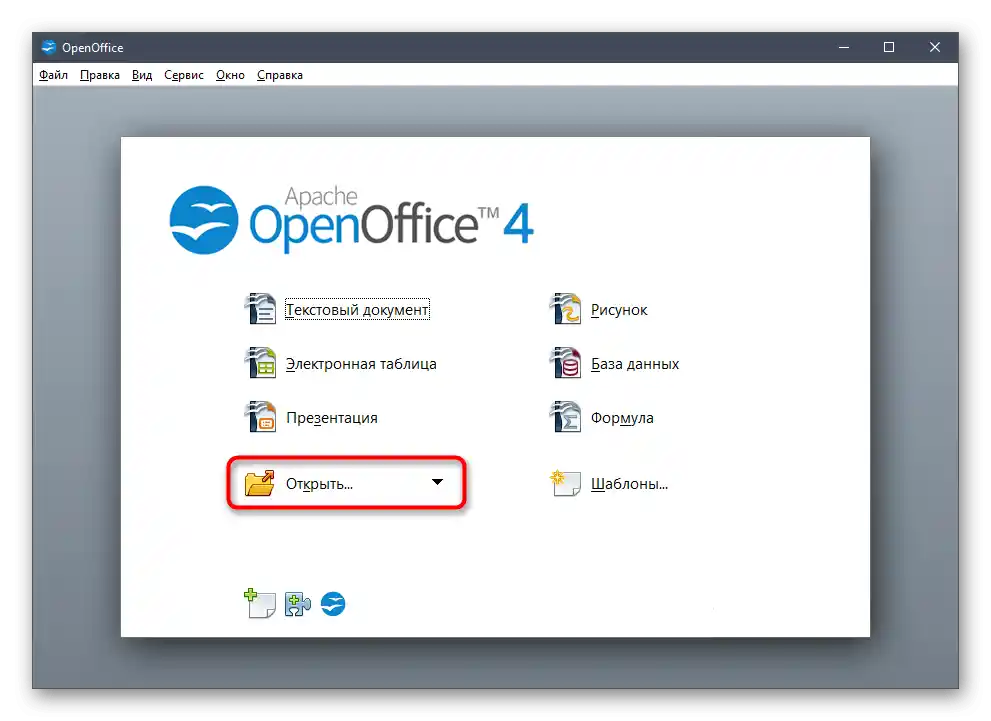
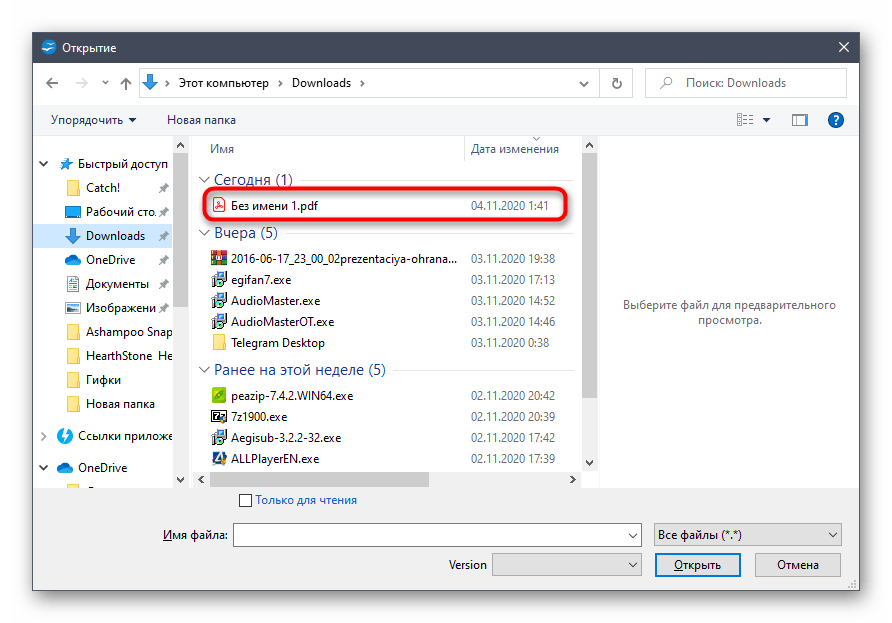
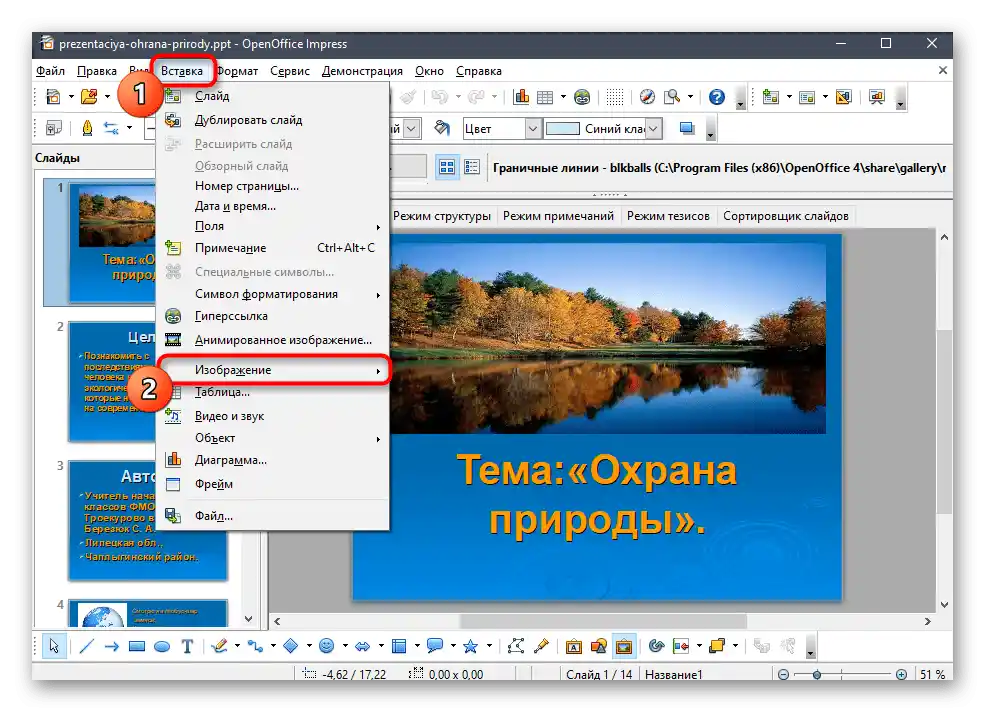
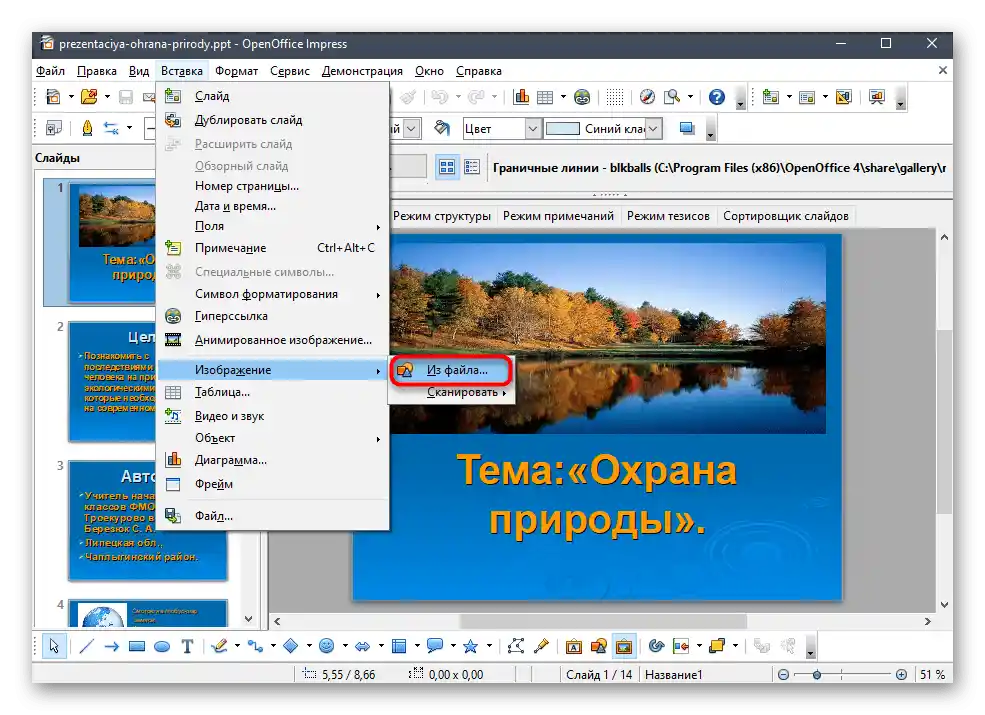
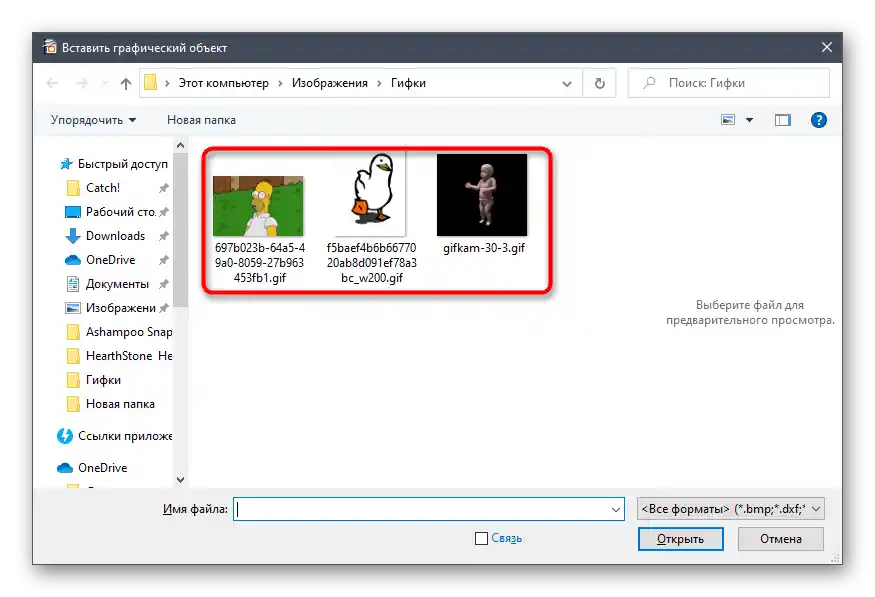
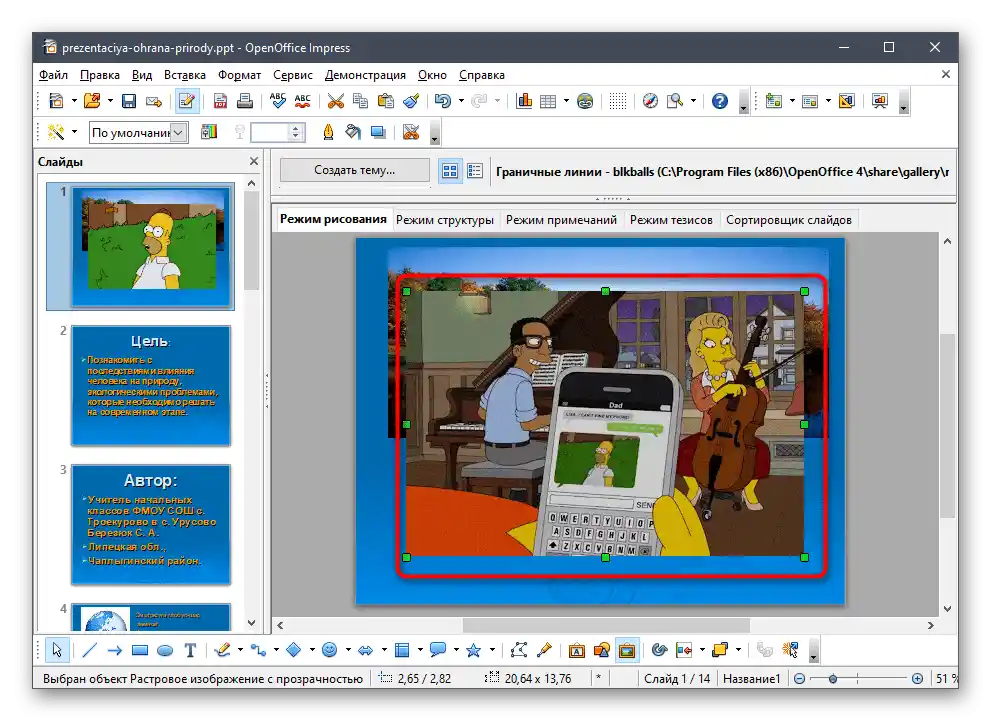
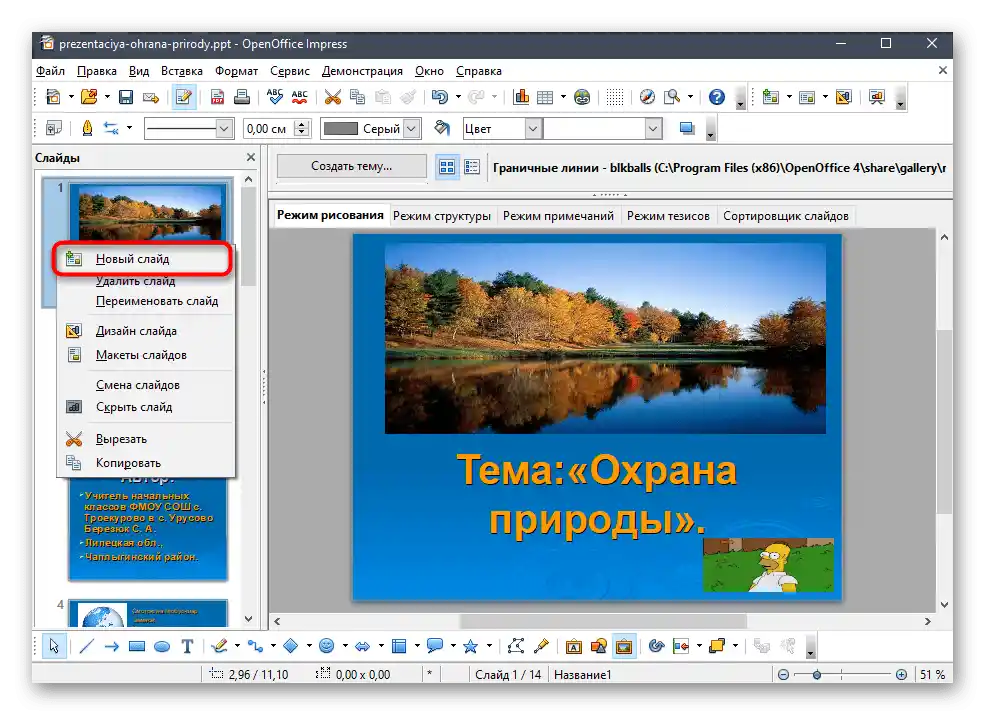
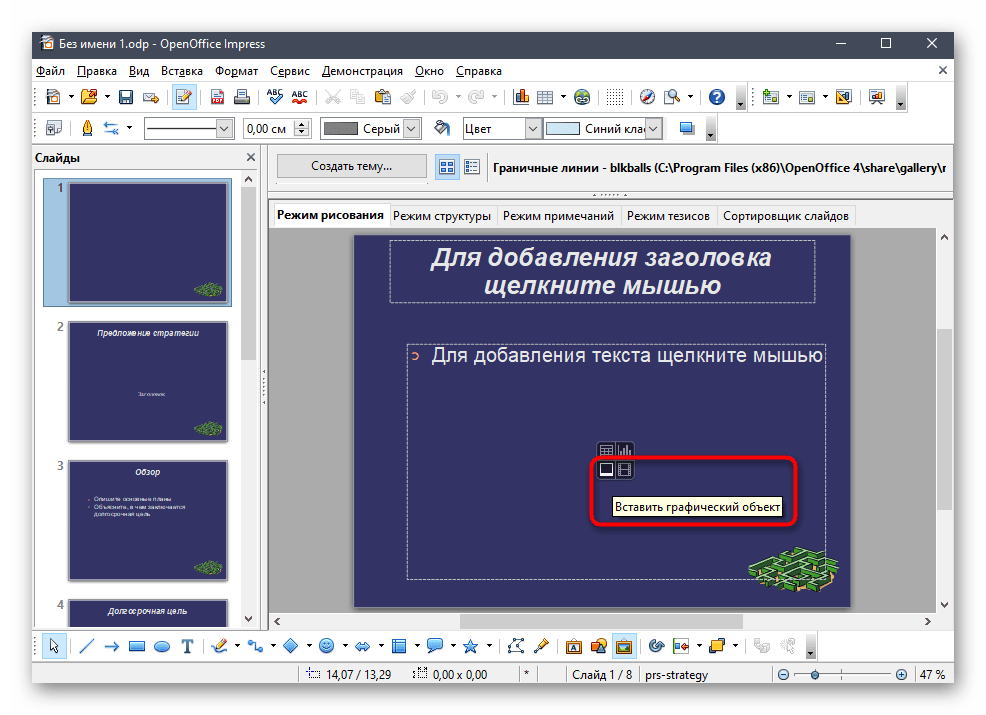
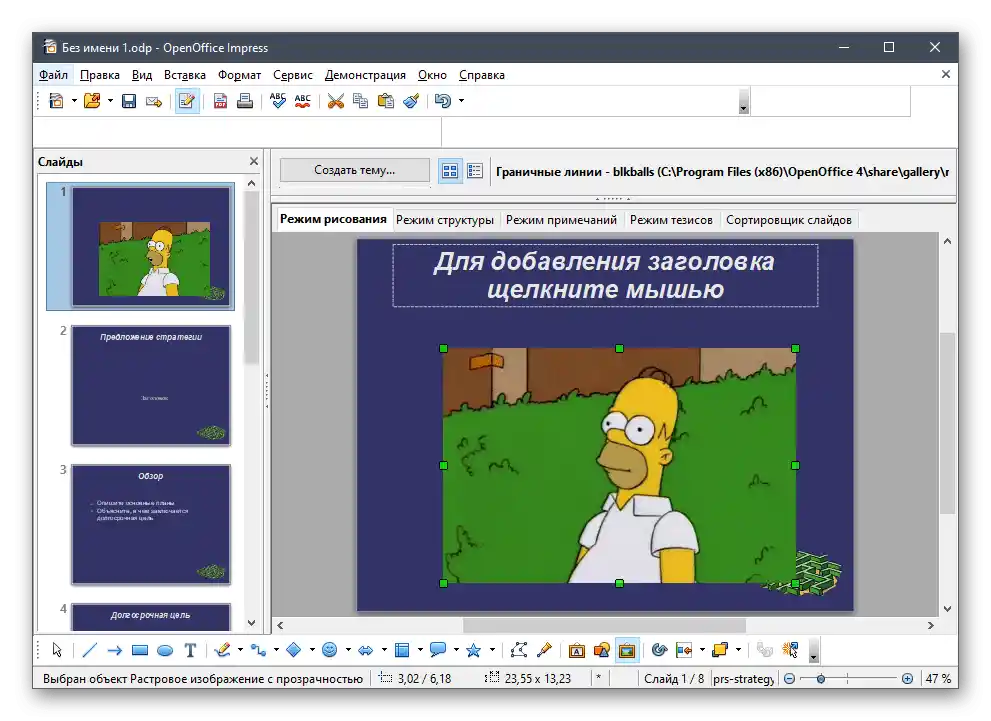
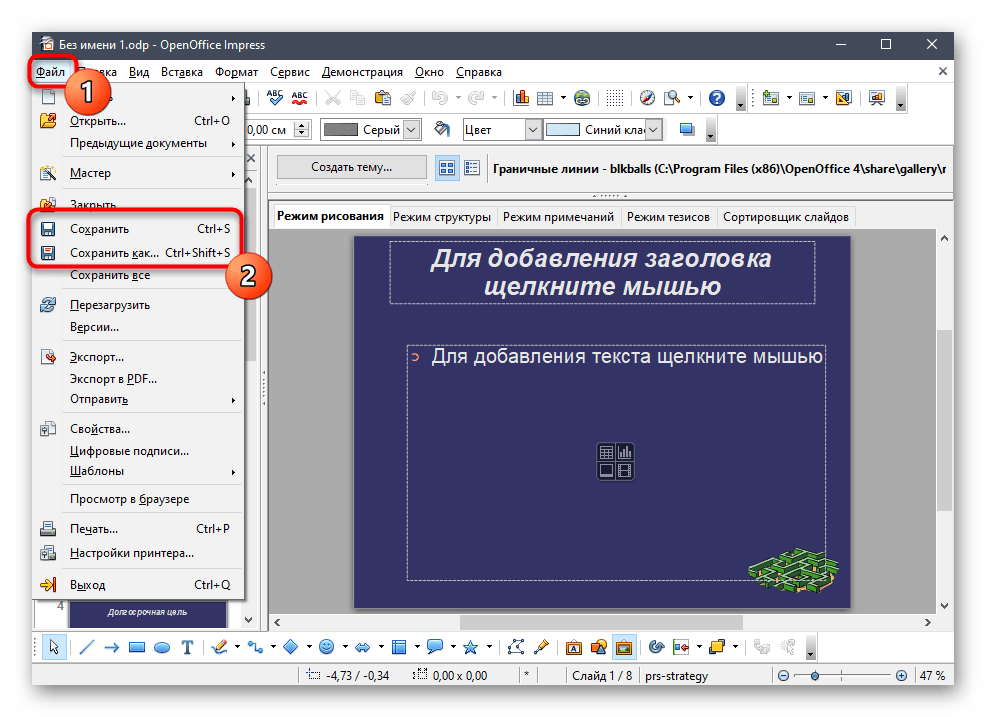
از ابزارهای موجود در OpenOffice Impress برای سایر عملیات با ارائه استفاده کنید و اسلایدها را تغییر دهید یا اضافه کنید. تقریباً تمام عملکردها مشابه PowerPoint هستند، بنابراین در درک آنها مشکلی نخواهید داشت.
روش 3: Sway
به عنوان یک ابزار دیگر برای قرار دادن GIF در ارائه، Sway از شرکت مایکروسافت را بررسی میکنیم. قبل از دانلود این برنامه، توجه داشته باشید که فقط ارائههایی را که در فرمت Word یا PDF ذخیره شدهاند، پشتیبانی میکند و ODP یا PPT را باز نمیکند.
به دانلود Sway از وبسایت رسمی بروید
- شما میتوانید Sway را از وبسایت رسمی از طریق لینک بالا دانلود کنید یا برنامه را از طریق Microsoft Store پیدا کنید.این نرمافزار به صورت رایگان توزیع میشود - تنها کافی است فایل اجرایی را دریافت کرده و آن را نصب کنید.
- پس از راهاندازی موفق Sway، بر روی دکمه "شروع با سند" کلیک کنید.
- یک ارائه آماده که بر روی کامپیوتر ذخیره شده است را پیدا کرده و آن را باز کنید.
- منتظر اتمام بارگذاری سند باشید.
- با کلیک بر روی اسلایدی که میخواهید گیف را در آن قرار دهید، آن را فعال کنید.
- به بخش "درج" بروید.
- در میان عناصر موجود، شما به بلوک "دستگاه من" علاقهمند هستید.
- یک یا چند گیف که میخواهید به اسلایدها اضافه کنید را پیدا کنید.
- بخش "درج" به طور خودکار بسته نمیشود، بنابراین از آن خارج شوید و بررسی کنید که آیا انیمیشن به اسلاید اضافه شده است یا خیر.
- برای مشاهده پروژه در شکل نهایی آن، به حالت "سازنده" بروید.
- به اسلایدی که گیف را به آن اضافه کردهاید بروید و آن را مشاهده کنید.
- اگر نتیجه شما را راضی کرد، منوی Sway را باز کرده و بر روی دکمه "صادرات" کلیک کنید. {img id='24655' origFName='https://soringpcrepair.com/wp-content/uploads/2020/11/knopka-dlya-eksporta-prezentaczii-posle-vstavki-v-nee-video-cherez-programmu-sway.png' transFName='' alt=''}
- یکی از دو فرمت صادرات موجود را انتخاب کرده و تأیید کنید که ذخیره شود.
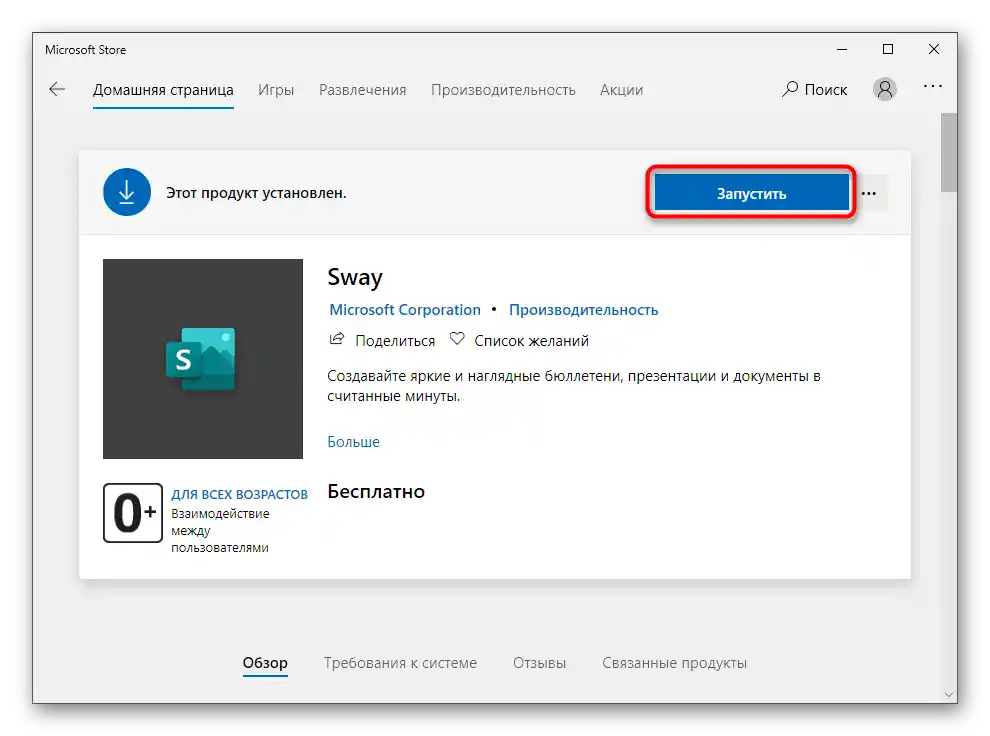
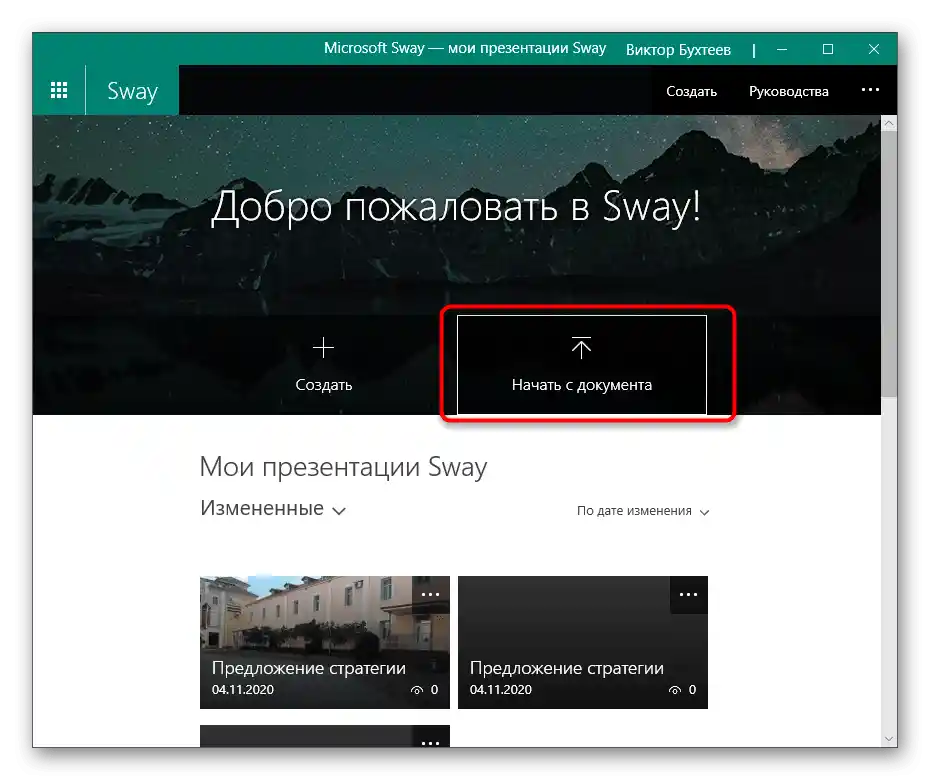
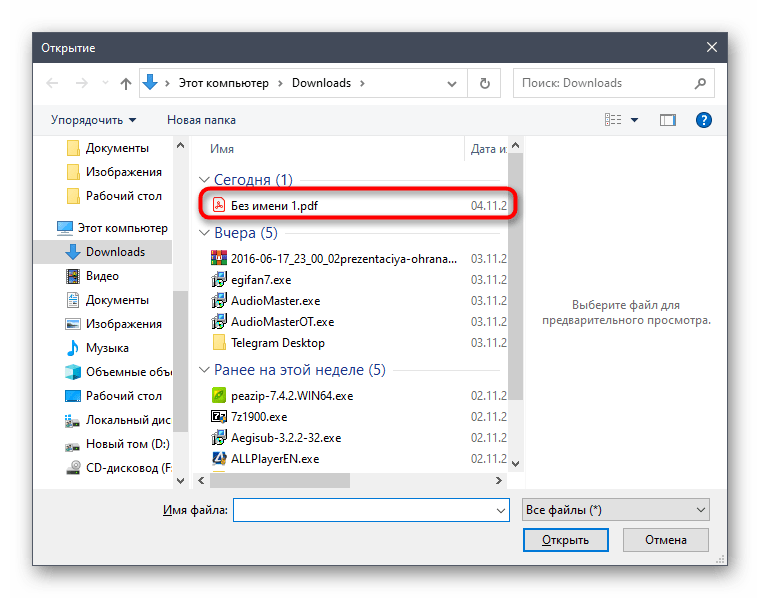
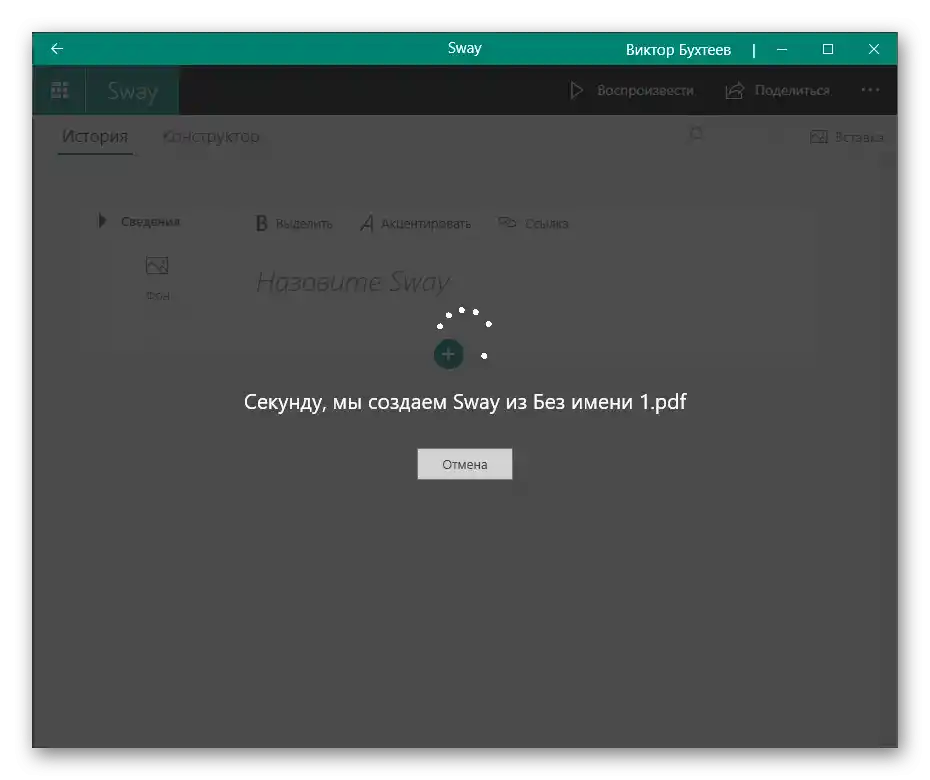
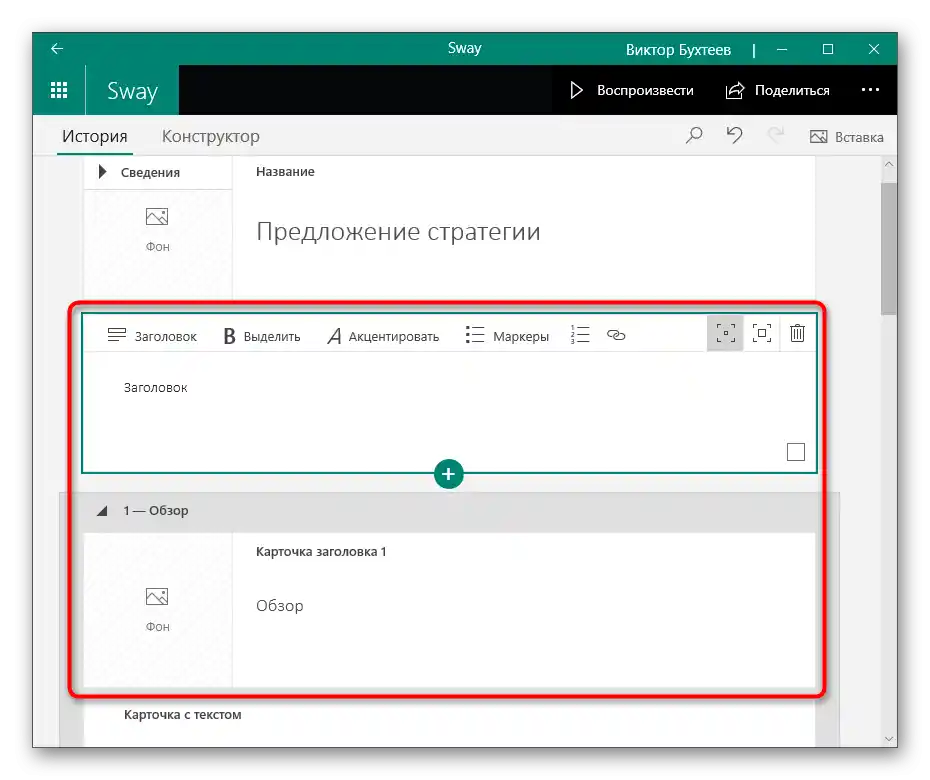
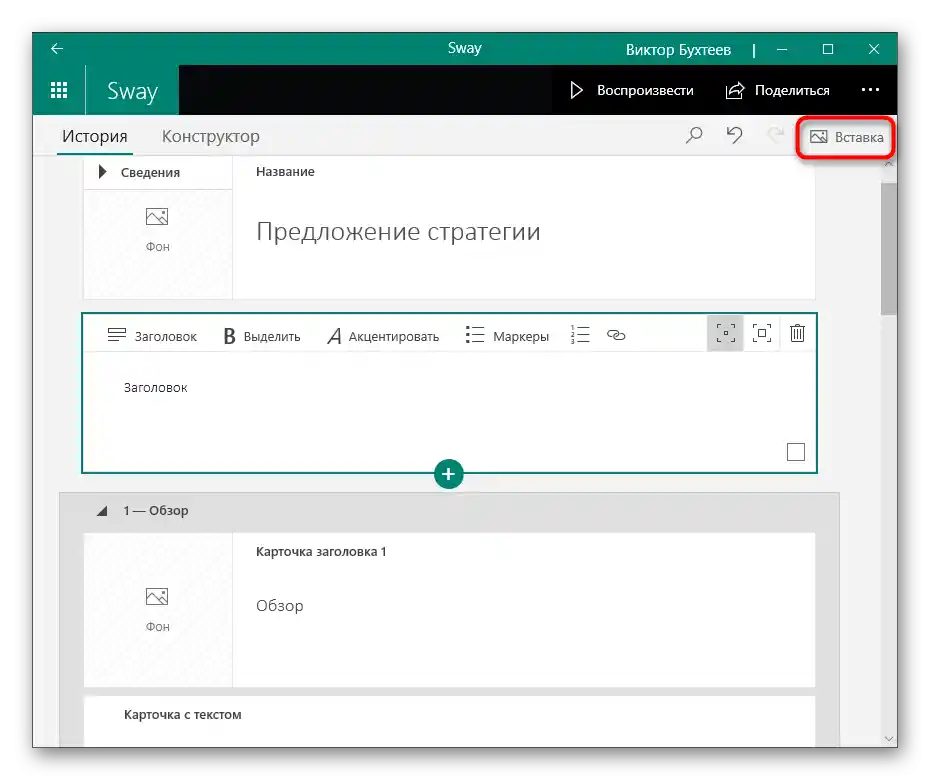
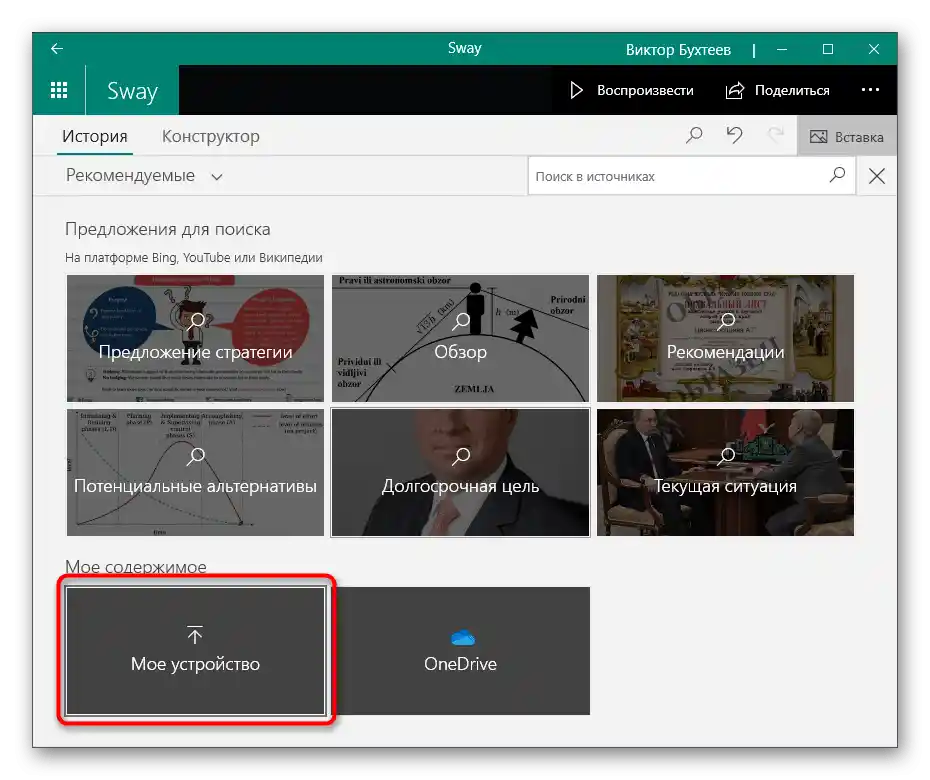
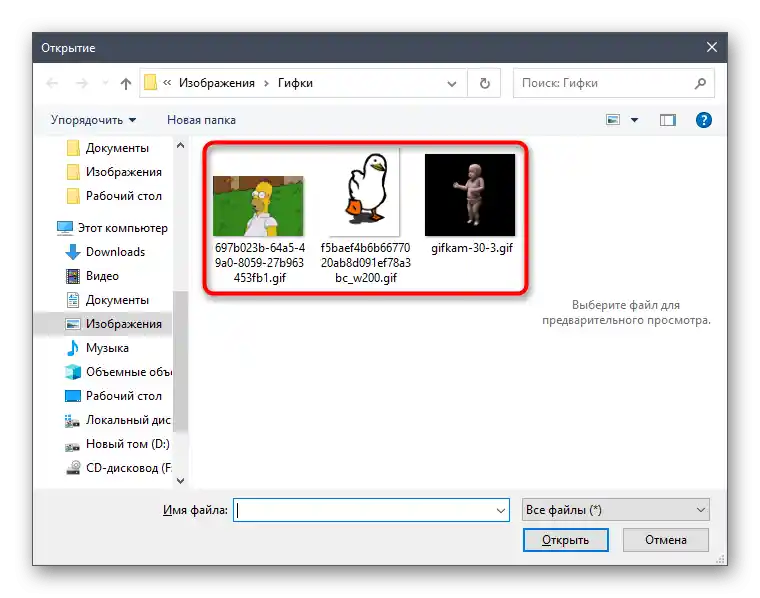
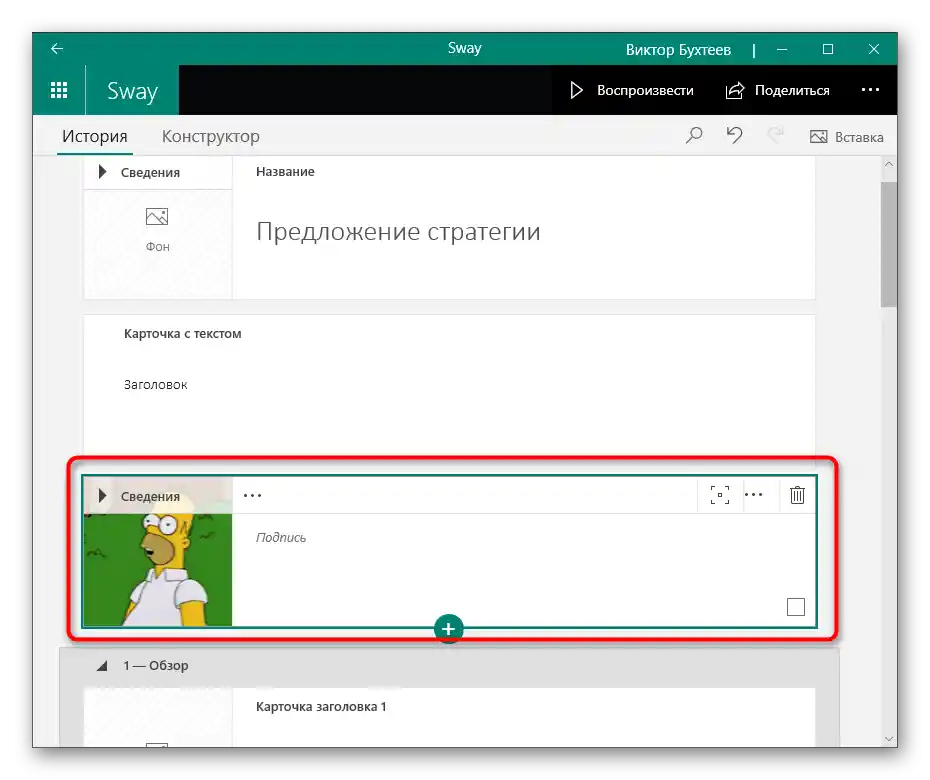
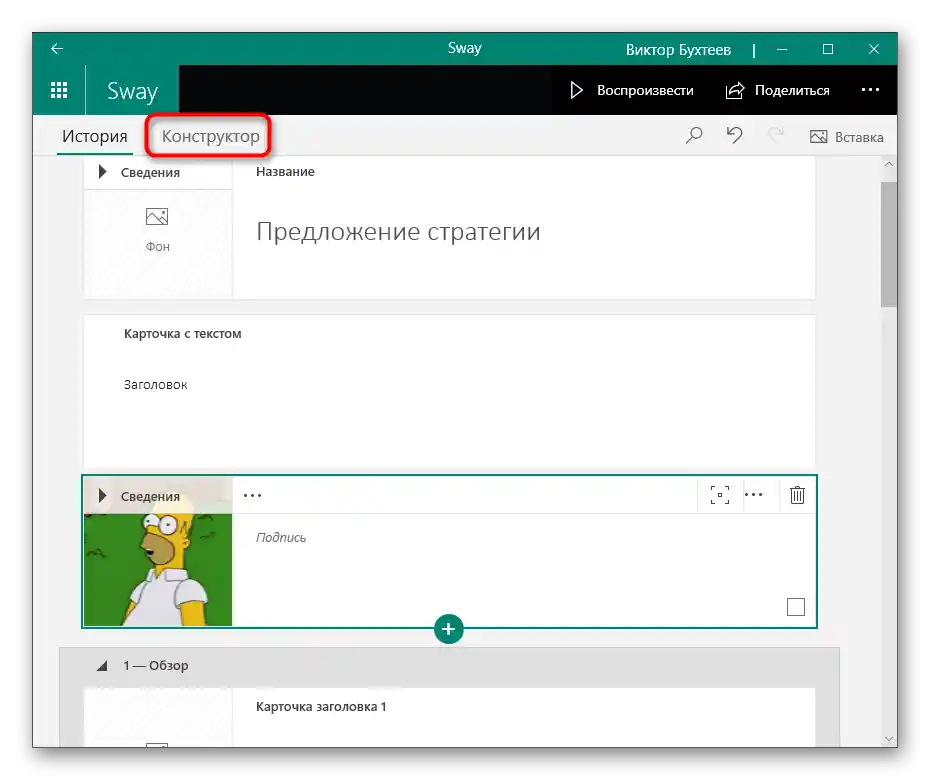
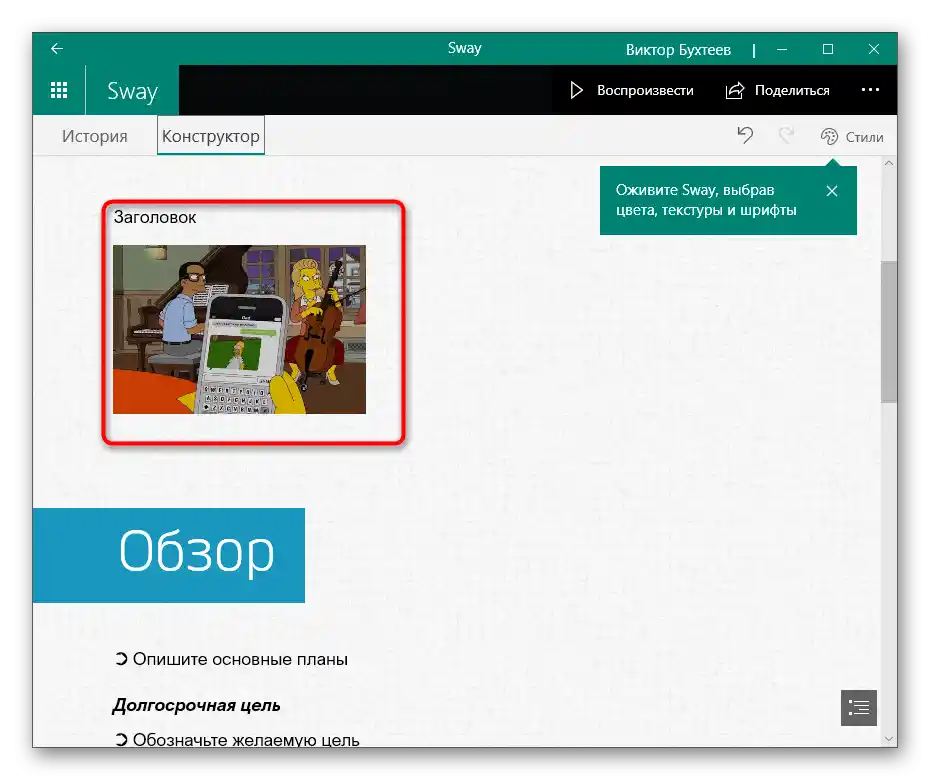
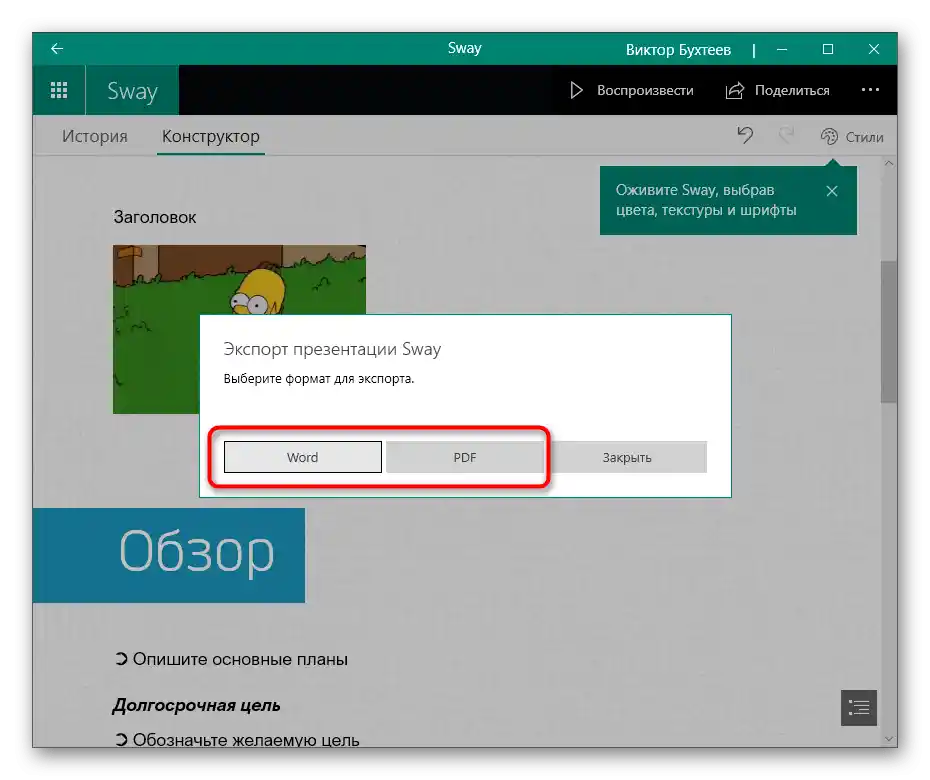
روش ۴: خدمات آنلاین
گاهی اوقات کاربران با این مشکل مواجه میشوند که تنها یک بار نیاز به ویرایش ارائه دارند و نمیخواهند نرمافزار مربوطه را بر روی کامپیوتر خود بارگذاری کنند. در این صورت، بهترین راهحل مراجعه به خدمات آنلاین است که امکان ایجاد و تغییر ارائهها را فراهم میکند.فرآیند درج گیف را با مثال Google Slides بررسی میکنیم.
به سرویس آنلاین Google Slides بروید
- بر روی لینک بالا کلیک کنید تا به صفحه اصلی سایت Google Slides بروید، جایی که بر روی "فایل خالی" کلیک کنید.
- پس از ورود به منوی ویرایشگر، "فایل" را باز کنید و بر روی "باز کردن" کلیک کنید. همچنین میتوانید با استفاده از ترکیب کلیدهای استاندارد Ctrl + O پنجره مورد نیاز را فراخوانی کنید.
- به تب "بارگذاری" بروید.
- فایل ارائه را به ناحیه مشخص شده بکشید یا آن را از طریق "مدیر فایل" باز کنید.
- از طریق نوار کناری سمت چپ به اسلایدی که میخواهید GIF را به آن اضافه کنید بروید.
- منوی کشویی "درج" را باز کنید، نشانگر را بر روی گزینه "تصویر" قرار دهید و بر روی خط "بارگذاری از کامپیوتر" کلیک کنید.
- تصویر را در اسلاید درج کنید و موقعیت آن را تنظیم کنید.
- از طریق منوی آشنا "فایل" پروژه را در فرمت مناسب بر روی کامپیوتر ذخیره کنید یا آن را در فضای ابری که به حساب کاربری شما متصل است، نگه دارید.
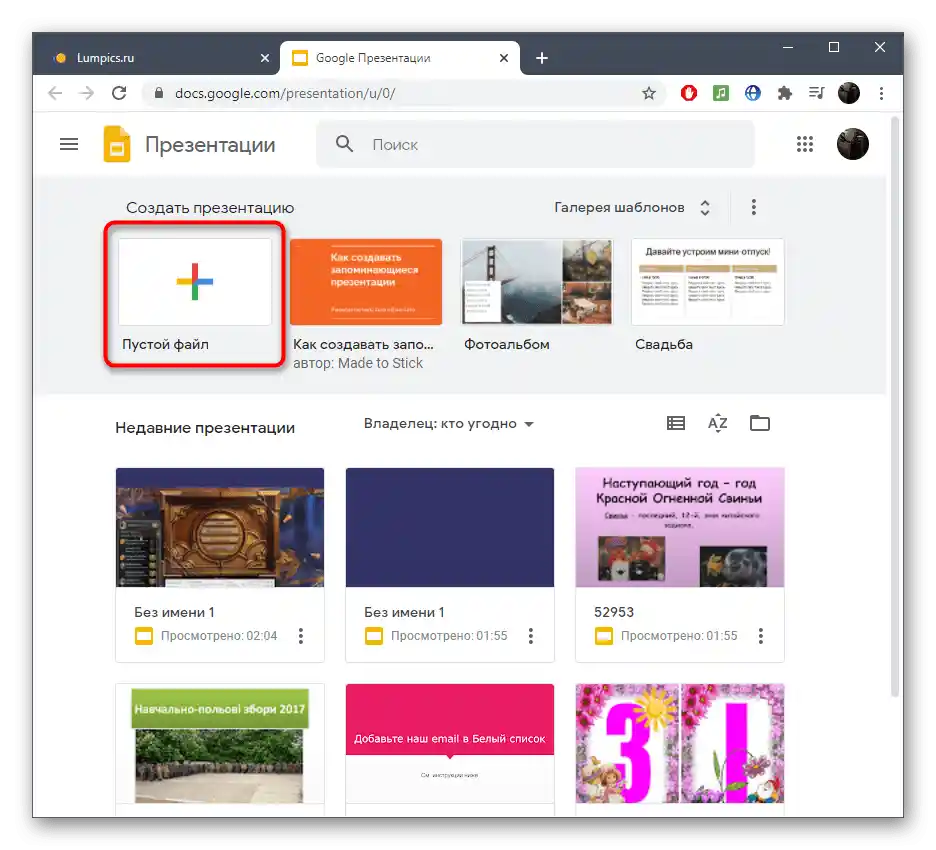
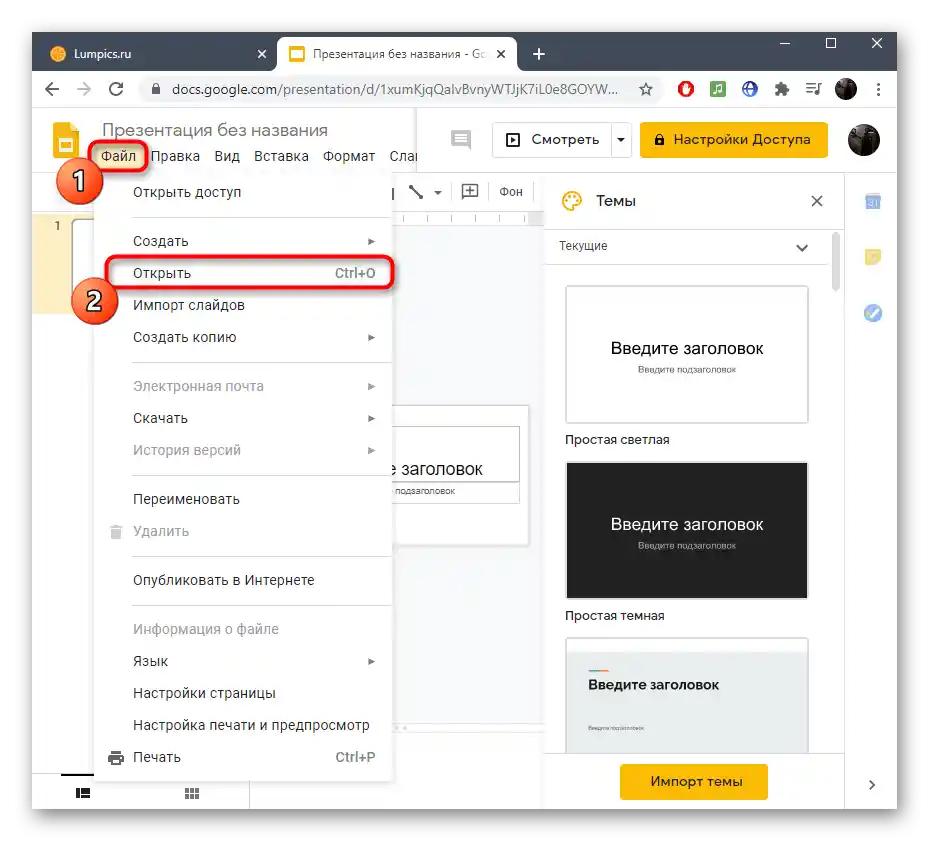
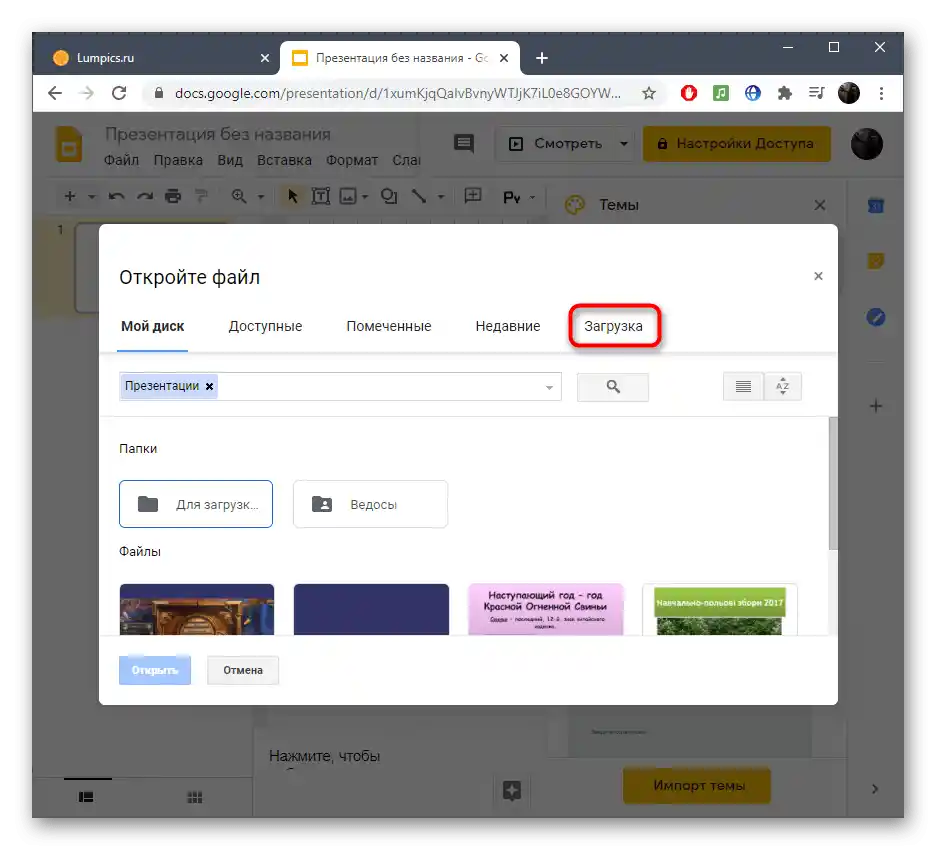

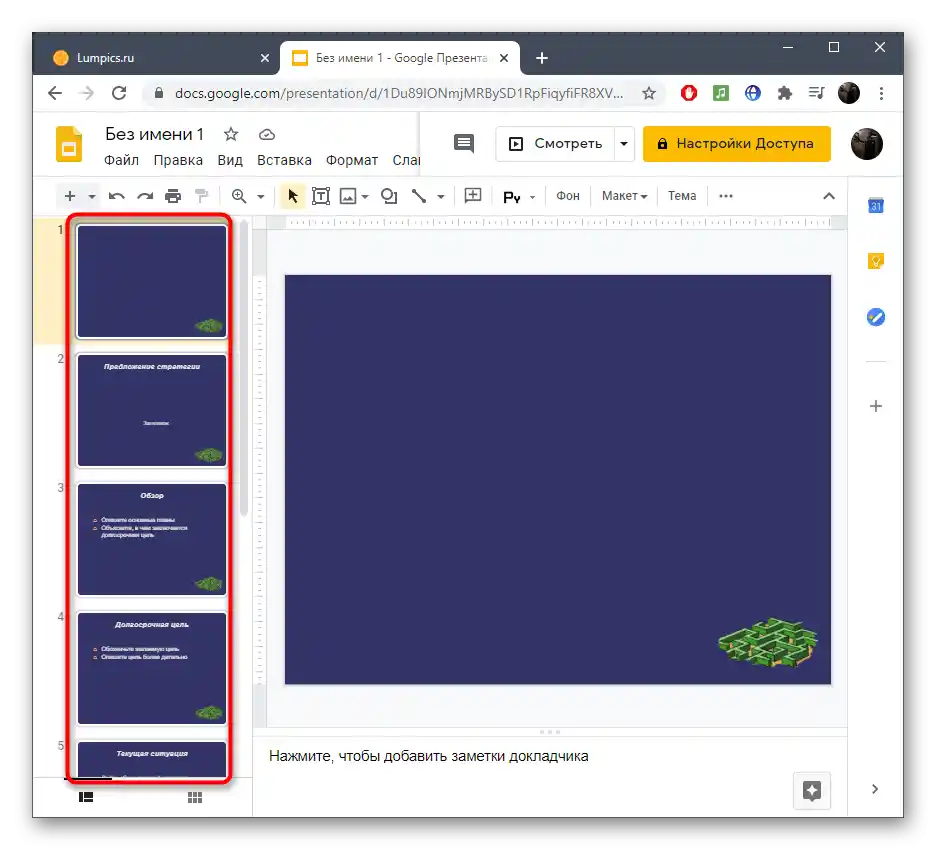
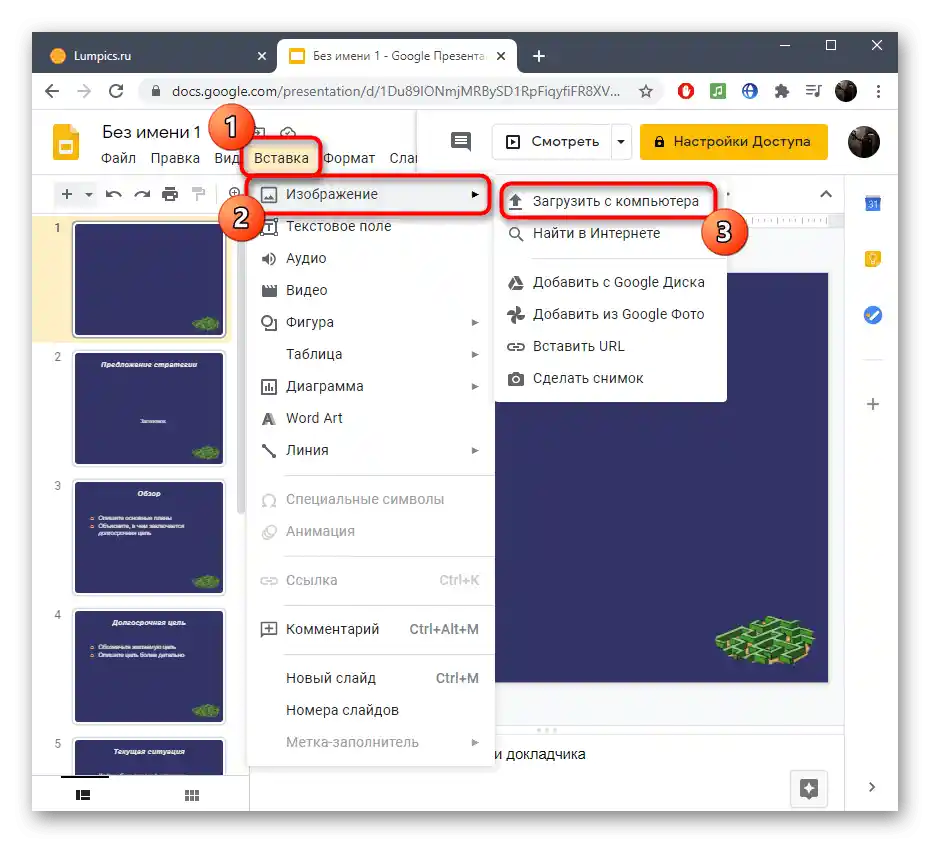
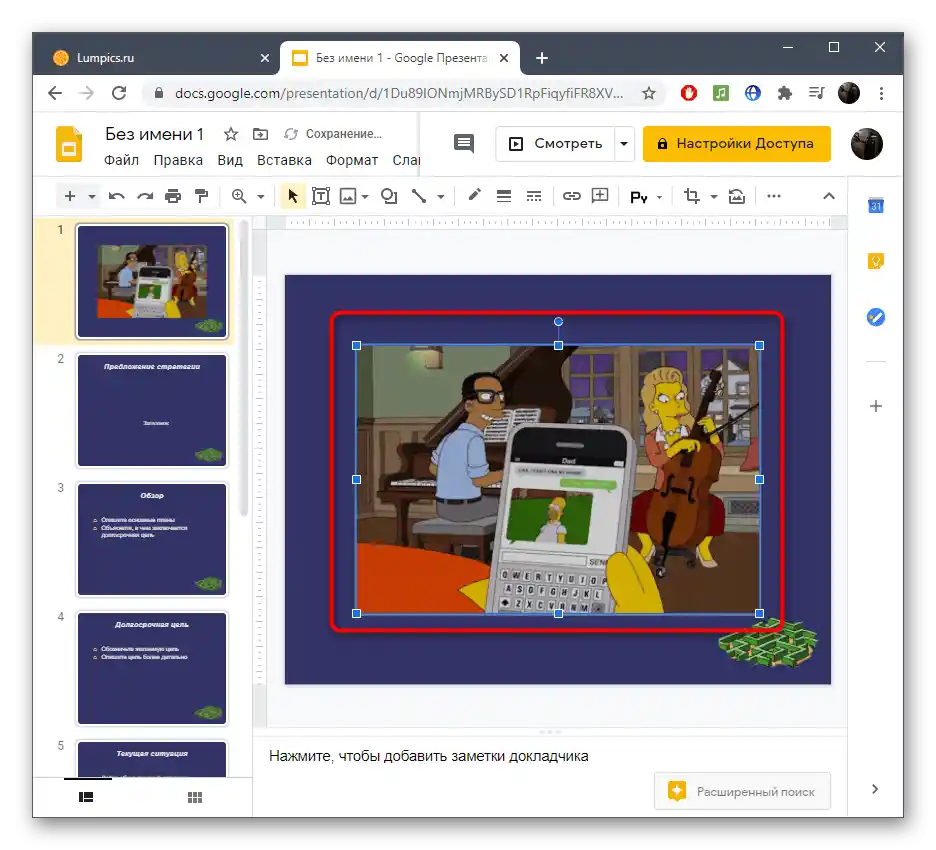
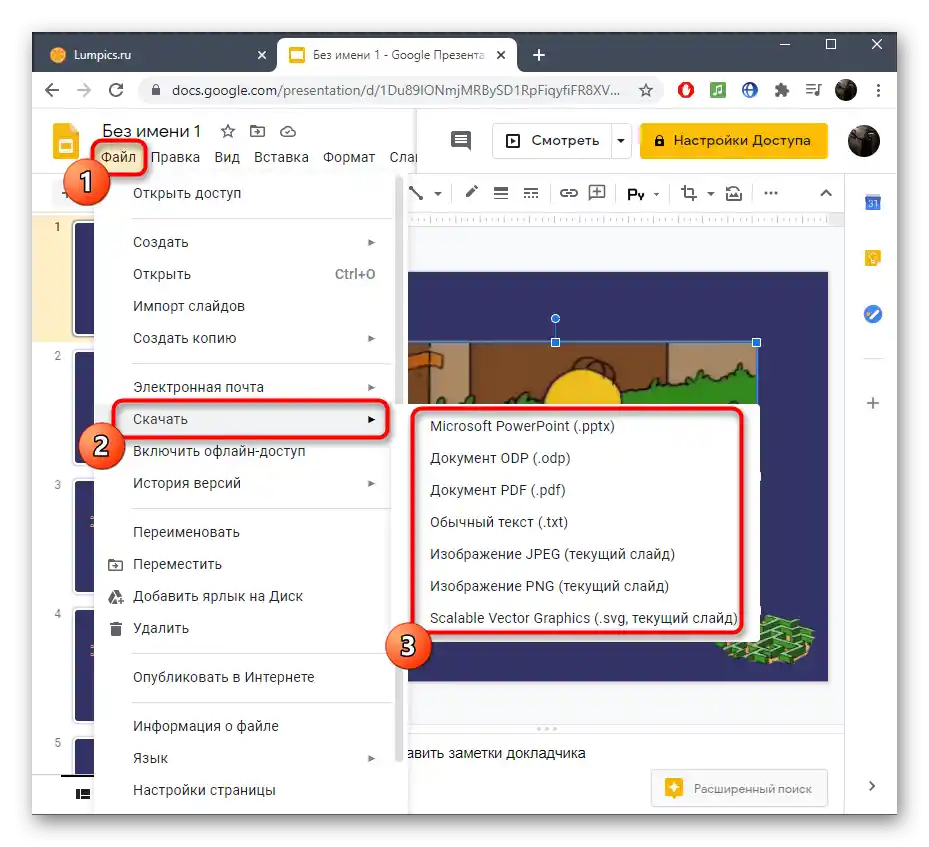
منابع وب دیگری نیز وجود دارند که برای کار با ارائهها مناسب هستند: به عنوان مثال، PowerPoint نیز به صورت آنلاین در دسترس است. تقریباً تمام این سایتها اجازه میدهند که انیمیشن GIF را در اسلاید آماده درج کنید و میتوانید با نحوه تعامل با چنین سرویسهای آنلاین در مقاله دیگری که در لینک زیر آمده است، آشنا شوید.
جزئیات بیشتر: ایجاد ارائه آنلاین